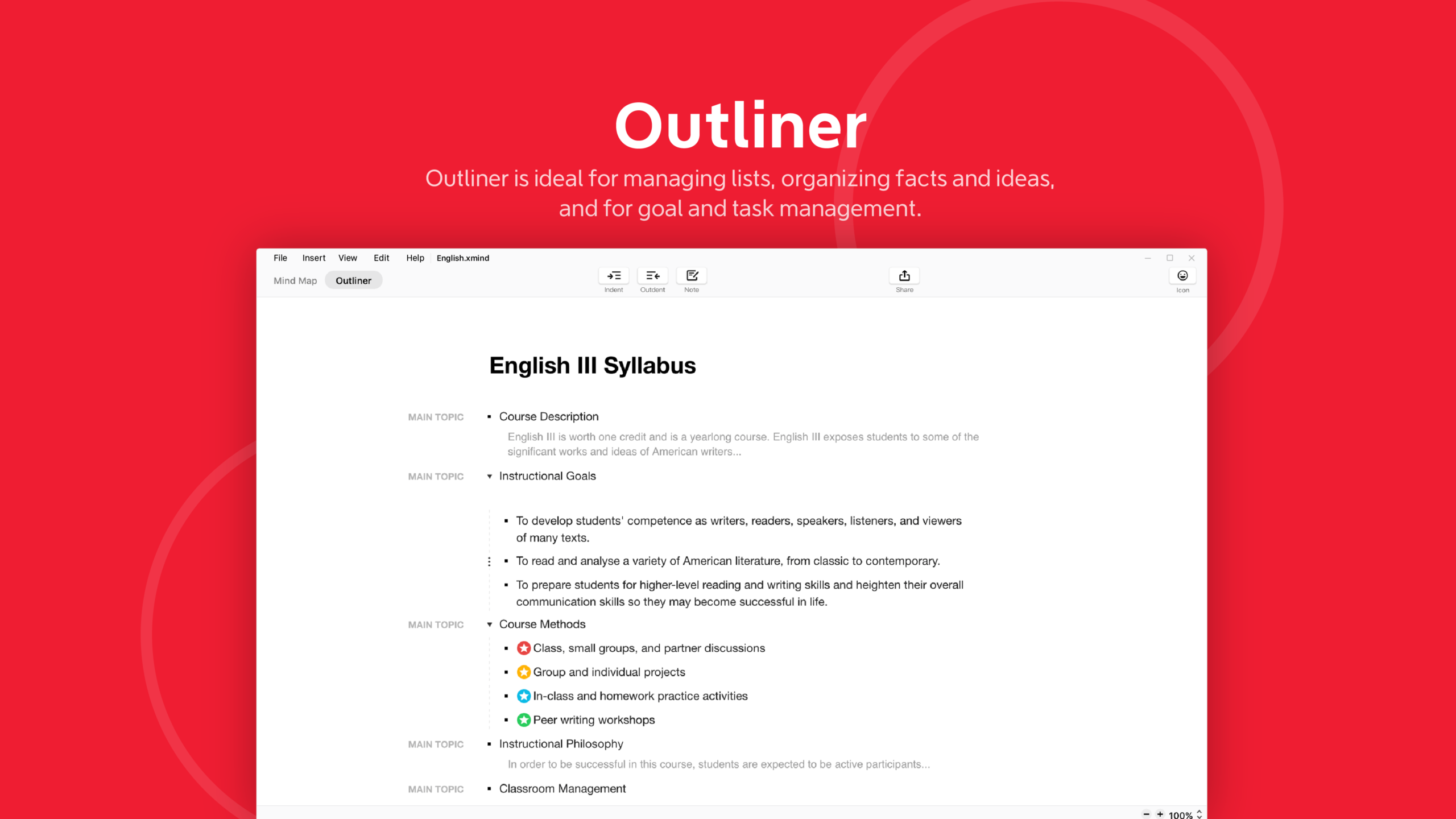O XMind é uma solução de brainstorming e mapeamento mental multiplataforma e completa. Dedicado ao mapeamento mental por mais de uma década, o XMind representa a compreensão única da ferramenta de mapeamento mental. Siaba como instalar o XMind no Linux.
Com o XMind, você tem acesso a modelos integrados originais; várias estruturas, sejam elas de balanço patrimonial, gráfico espinha de peixe, matriz, linha do tempo e muito mais; pode misturar e combinar e; conta com editor de temas. Crie seu tema pessoal e defina o tópico, o texto e a linha de texto.
Além disso, conta com outliner, interface totalmente nova, modo escuro, modo ZEN, link de tópico: dois tópicos podem ser vinculados e transferidos um para o outro instantaneamente por meio de um simples clique, entrada rápida, exibição de tópicos individuais e muito mais!
Exportar tudo com um clique e em vários formatos. Exporte seu mapa para PNG, SVG, PDF, Markdown, OPML, Textbundle. Além disso, você pode personalizar a exportação, escolhendo a escala da exportação de PNG, podendo até configurá-la com um fundo transparente para uso posterior.
Compartilhe com seus amigos em plataformas de mídia social. Instale-o agora mesmo e tenha acesso a inúmeros recursos, incríveis, direto no deu Linux!
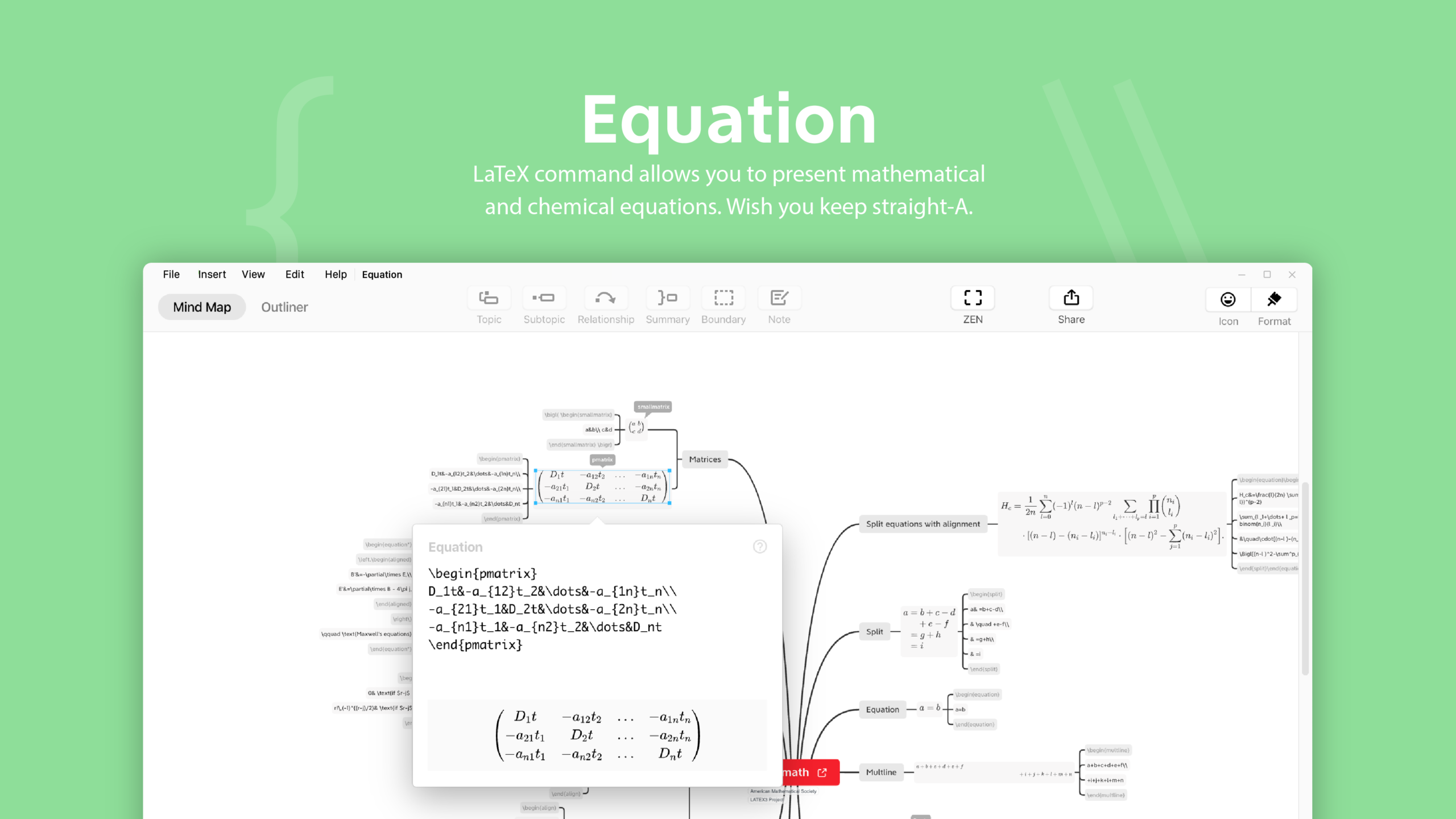
Instalando o XMind no Ubuntu, Kubuntu, Xubuntu e derivados!
Para instalar o XMind no Ubuntu Linux. Inclusive você também pode instalar o XMind no Linux Mint sem nenhum problema execute o comando abaixo:
Instalando o XMind no Fedora e derivados!
Para instalar o XMind no Fedora, execute os comandos abaixo. Lembrando que caso você já tenha o suporte ao Snap habilitado no Fedora, pule para o passo 3, o de instalação do pacote:
Passo 1 – Instalar o Snapd:
Após executar o comando acima, lembre-se encerrar a sessão ou reiniciar o computador! Em seguida, vamos criar um link simbólico para ativar o suporte ao Snap clássico:
Passo 2 – Criar link simbólico:
E agora, vamos executar o comando para instalar o XMind no Fedora ou derivados:
Passo 3 – Agora vamos executar o comando para instalar o XMind no Fedora ou derivados:
Instalando o XMind no Debian e derivados!
Para instalar o XMind no Debian, execute os comandos abaixo. Caso você já tenha Snap ativado e habilitado no seu Debian, pule para o passo 2, que seria da instalação:
Passo 1 – Atualizar os repositório e instalar o Snapd:
E agora, vamos executar o comando para instalar o XMind no Debian ou derivados. Observe que o comando abaixo está com o sudo, caso você não o tenha habilitado, remova o sudo e instalar usando o ROOT mesmo:
Passo 2 – Agora vamos executar o comando para instalar o XMind no Debian e derivados:
É isso, esperamos ter ajudado você a instalar o XMind no Linux!